BestVideoConverter Adware
![]() Geschreven door Tomas Meskauskas op
Geschreven door Tomas Meskauskas op
BestVideoConverter verwijderingsinstructies
Wat is BestVideoConverter?
Fantastic Tech, de ontwikkelaars van BestVideoConverter, claimen dat hun product een geweldig hulpmiddel is bij het converteren van verschillende video-bestandstypes. Een reguliere gebruiker zou dit een handige en legitieme app kunnen vinden. Merk echter op dat BestVideoConverter een mogelijk ongewenst programma (PUP) is en een adware. Deze applicatie wordt meestal verspreid via een misleidende software marketing methode genaamd 'bundling' (de stiekeme installatie van applicaties van externe partijen samen met de door de gebruiker gekozen programma's), die ontwikkelaars toelaat stiekem BestVideoConverter op computers te installeren zonder toestemming van de gebruiker. Eens BestVideoConverter in Internet Explorer, Google Chrome, Mozilla Firefox browsers geïnfiltreerd is begint het onmiddelijk irritanten online advertenties te leveren die vaak doorverwijzen naar dubiueze websites die besmettelijke inhoud bevatten. Om deze reden stelt het klikken op interstitiële, intekst- of enige andere advertenties gegenereerd door deze frauduleuze applicatie een groot risico op risicovolle computerbesmettingen.
Een andere belangrijk punt is het bespioneren van de surfactiviteit van gebruikers op internet. BestVideoConverter monitort continu het surfgedrag van gebruikers en verzamelt daarbij verscheidene gegevens die persoonlijk identificeerbaar kunnen zijn zoals bezochte websites en activiteit op deze websites, surfgeschiedenis, IP adressen - allemaal informatie die je surfgewoontes prijsgeeft en die, vermits ze gedeeld wordt met externe partijen, in hun eigenbelang kan gebruikt worden, wat privacy-schendingen of zelfs identiteitsdiefstal tot gevolg kan hebben. Gebruikers zouden moeten weten dat BestVideoConverter gelijkaardig is aan andere frauduleuze applicaties. Adware-achtige applicaties zoals PastaLeads, PriceLess, OffersWizard en Online Advertising bieden de gebruiker ook een grote verscheidenheid aan functies, echter bieden ze geen significante waarde voor de gebruiker. De waarheid is dat adware-achtige applicaties zoals BestVideoConverter werden ontwikkeld om inkomsten te genereren door het vertonen van intrusieve online advertenties naast het delen van verzamelde data met externe partijen. Om deze reden is het ten zeerste aanbevolen deze software te elimineren.
Op het moment van onderzoek verdiende populaire freeware download websites (bvb. downloads.com, soft32.com, softonic.com, etc.) geld aan hun verkeer en gratis diensten via download cliënten die verondersteld worden het downloadproces te vergemakkelijken. Niettemin is het eigenlijke doel van de download cliënten aan de gebruiker een installatie te kunnen aanbieden van bijkomende programma's samen met het gekozen programma. Er wordt gegarandeerd dat de aangeboden applicaties legitiem en virusvrij zijn, echter, door de installatie te overhaasten riskeert een gebruiker z'n computer te besmetten. Om dit te vermijden zou je goed elke stap in de gratis software download procedure moeten controleren en je ervan verzekeren dat er geen applicaties van externe partijen worden gedownload. Verder zou de installatie van reeds gedownloade software moeten uitgevoerd worden met de 'Aangepaste' of 'Geavanceerde' instellingen. Dat zal alle verborgen applicaties opgelijst voor installatie duidelijk maken en je zal deze kunnen weigeren. Gebruikers die BestVideoConverter geïnstalleerd hebben zouden onderstaande richtlijnen moeten gebruiken en dit mogelijk ongewenste programma verwijderen.
BestVideoConverter adware installer set-up:
Onmiddellijke automatische malwareverwijdering:
Handmatig de dreiging verwijderen, kan een langdurig en ingewikkeld proces zijn dat geavanceerde computer vaardigheden vereist. Combo Cleaner is een professionele automatische malware verwijderaar die wordt aanbevolen om malware te verwijderen. Download het door op de onderstaande knop te klikken:
▼ DOWNLOAD Combo Cleaner
De gratis scanner controleert of uw computer geïnfecteerd is. Om het volledige product te kunnen gebruiken moet u een licentie van Combo Cleaner kopen. Beperkte proefperiode van 7 dagen beschikbaar. Combo Cleaner is eigendom van en wordt beheerd door Rcs Lt, het moederbedrijf van PCRisk. Lees meer. Door het downloaden van software op deze website verklaar je je akkoord met ons privacybeleid en onze algemene voorwaarden.
Snelmenu:
- Wat is BestVideoConverter?
- STAP 1. Verwijder BestVideoConverter applicatie via het Controle Paneel.
- STAP 2. Verwijder de BestVideoConverter adware uit Internet Explorer.
- STAP 3. Verwijder de BestVideoConverter advertenties uit Google Chrome.
- STAP 4. Verwijder de 'Ads by BestVideoConverter' uit Mozilla Firefox.
- STAP 5. Verwijder de BestVideoConverter adware uit Safari.
- STAP 6. Verwijder frauduleuze extensies uit Microsoft Edge.
BestVideoConverter adware verwijdering:
Windows 10 gebruikers:

Klik rechts in de linkerbenedenhoek, in het Snelle Toegang-menu selecteer Controle Paneel. In het geopende schem kies je Programma's en Toepassingen.
Windows 7 gebruikers:

Klik Start ("het Windows Logo" in de linkerbenedenhoek van je desktop), kies Controle Paneel. Zoek naar Programma's en toepassingen.
macOS (OSX) gebruikers:

Klik op Finder, in het geopende scherm selecteer je Applicaties. Sleep de app van de Applicaties folder naar de Prullenbak (die zich in je Dock bevindt), klik dan rechts op het Prullenbak-icoon en selecteer Prullenbak Leegmaken.
In het programma's verwijderen-scherm zoek je naar "BestVideoConverter", selecteer deze verwijzing en klik op "Deïnstalleren" of "Verwijderen".
Na het verwijderen van dit mogelijk ongewenste programma dat BestVideoConverter advertenties veroorzaakt scan je best je computer op enige overgebleven onderdelen of mogelijke besmettingen met malware. Om je computer te scannen gebruik je best aanbevolen malware verwijderingssoftware.
Verwijder de BestVideoConverter adware uit je internet browsers:
Op het moment van onderzoek installeerde BestVideoConverter geen browser plug-ins in Internet Explorer, Google Chrome of Mozilla Firefox het werd echter wel gebundeld met andere browser hijackers. Daarom word je aangeraden alle mogelijk ongewenste browser add-ons uit je internet browsers te verwijderen.
Video die toont hoe mogelijk ongewenste browser add-ons te verwijderen:
 Verwijder kwaadaardig add-ons uit Internet Explorer:
Verwijder kwaadaardig add-ons uit Internet Explorer:
Klik op het "tandwiel" icoon![]() (in de rechterbovenhoek van Internet Explorer) selecteer "Beheer Add-ons". Zoek naar recent geïnstalleerde en verdacht lijkende browser extensies en klik op "Verwijderen".
(in de rechterbovenhoek van Internet Explorer) selecteer "Beheer Add-ons". Zoek naar recent geïnstalleerde en verdacht lijkende browser extensies en klik op "Verwijderen".
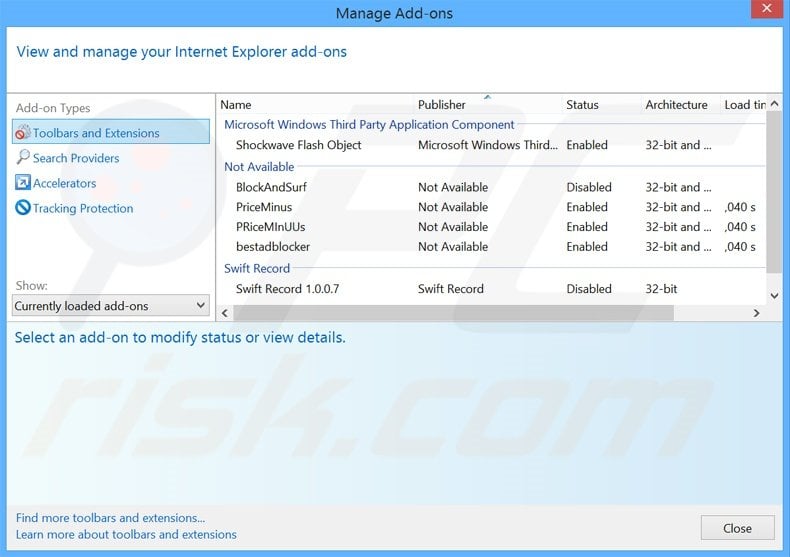
Optionele methode:
Als je problemen blijft hebben met het verwijderen van advertenties door bestvideoconverter dan kan je je Internet Explorer instellingen terug op standaard zetten.
Windows XP gebruikers: Klik op Start, klik Uitvoeren, in het geopende scherm typ inetcpl.cpl. In het geopende scherm klik je op de Geavanceerd tab en dan klik je op Herstellen.

Windows Vista en Windows 7 gebruikers: Klik op het Windows logo, in de start-zoekbox typ inetcpl.cpl en klik op enter. In het geopende scherm klik je op de Geavanceerd tab en dan klik je op Herstellen.

Windows 8 gebruikers: Open Internet Explorer en klik op het "tandwiel" icoon. Selecteer Internet Opties. In het geopende scherm selecteer je de Geavanceerd-tab en klik je op de Herstellen-knop.

In het geopende scherm selecteer je de Geavanceerd-tab

Klik op de Herstellen-knop.

Bevestig dat je de Internet Explorer instellingen naar Standaard wil herstellen - Klik op de Herstellen-knop.

 Verwijder kwaadaardige extensies uit Google Chrome:
Verwijder kwaadaardige extensies uit Google Chrome:
Klik op het Chrome menu icoon![]() (rechterbovenhoek van Google Chrome) selecteer "Instellingen" en klik op "Extensies". Zoek naar recent geïnstalleerde mogelijk verdachte add-ons, selecteer deze en klik op een prullenbak-icoon.
(rechterbovenhoek van Google Chrome) selecteer "Instellingen" en klik op "Extensies". Zoek naar recent geïnstalleerde mogelijk verdachte add-ons, selecteer deze en klik op een prullenbak-icoon.

Optionele methode:
Als je problemen hebt met het verwijderen van advertenties door bestvideoconverter, reset dan de instellingen van je Google Chrome browser. Klik op het Chrome menu icoon ![]() (in de rechterbovenhoek van Google Chrome) en selecteer Instellingen. Scroll naar onder. Klik op de link Geavanceerd....
(in de rechterbovenhoek van Google Chrome) en selecteer Instellingen. Scroll naar onder. Klik op de link Geavanceerd....

Nadat je helemaal naar benden hebt gescrolld klik je op Resetten (Instellingen terugzetten naar de oorspronkelijke standaardwaarden)-knop.

In het geopende scherm, bevestig dat je de Google Chrome instellingen wilt resetten door op de 'resetten'-knop te klikken.

 Verwijder kwaadaardige plugins uit Mozilla Firefox:
Verwijder kwaadaardige plugins uit Mozilla Firefox:
Click the Firefox menu ![]() (at the top right corner of the main window), select "Add-ons". Click on "Extensions", in the opened window remove all recently-installed suspicious browser plug-ins.
(at the top right corner of the main window), select "Add-ons". Click on "Extensions", in the opened window remove all recently-installed suspicious browser plug-ins.

Optionele methode:
Computergebruikers die problemen blijven hebben met het verwijderen van advertenties door bestvideoconverter kunnen de Mozilla Firefox instellingen naar standaard herstellen.
Open Mozilla Firefox, in de rechterbovenhoek van het hoofdvenster klik je op het Firefox menu ![]() , in het geopende keuzemenu kies je het Open Help Menu-icoon
, in het geopende keuzemenu kies je het Open Help Menu-icoon ![]()

Klik dan op Probleemoplossing-informatie.

In het geopende scherm klik je op de Firefox Herstellen knop.

In het geopende scherm bevestig je dat je de Mozilla Firefox instellingen naar Standaard wil herstellen door op de Herstellen-knop te klikken.

 Verwijder kwaadaardige extensies uit Safari:
Verwijder kwaadaardige extensies uit Safari:

Verzeker je ervan dat je Safari browser actief is, klik op het Safari menu en selecteer Voorkeuren….

In het geopende venster klik je op Extensies, zoek naar recent geïnstalleerde verdachte extensies, selecteer deze en klik op Verwijderen.
Optionele methode:
Verzeker je ervan dat je Safari browser actief is en klik op het Safari-menu. In het keuzemenu selecteer je Geschiedenis en Website Data verwijderen…

In het geopende scherm seleceer je alle geschiedenis en klik je op de Geschiedenis Verwijderen-knop.

 Kwaadaardige extensies verwijderen uit Microsoft Edge:
Kwaadaardige extensies verwijderen uit Microsoft Edge:

Klik op het menu-icoon in Edge ![]() (in de rechterbovenhoek van Microsoft Edge), kiest u "Extensies". Zoek recent geïnstalleerde en verdachte browser add-ons en klik op "Verwijderen" (onder hun naam).
(in de rechterbovenhoek van Microsoft Edge), kiest u "Extensies". Zoek recent geïnstalleerde en verdachte browser add-ons en klik op "Verwijderen" (onder hun naam).

Optionele methode:
Als u problemen blijft ondervinden met het verwijderen van de advertenties door bestvideoconverter, herstel dan de instellingen van uw Microsoft Edge browser. Klik op het Edge menu-icoon ![]() (in de rechterbovenhoek van Microsoft Edge) en selecteer Instellingen.
(in de rechterbovenhoek van Microsoft Edge) en selecteer Instellingen.

In het geopende menu kiest u Opnieuw instellen.

Kies Instellingen naar hun standaardwaarden herstellen. In het geopende scherm bevestigt u dat u de instellingen van Microsoft Edge wilt herstellen door op de knop Opnieuw instellen te klikken.

- Als dat niet helpt, volg dan deze alternatieve instructies om de Microsoft Edge browser te herstellen.
Samenvatting:
 De meeste adware of mogelijk ongewenste applicaties infiltreren internetbrowsers van gebruikers via gratis software downloads. Merk op dat de veiligste bron voor het downloaden van gratis software de website van de ontwikkelaar is. Om de installatie van adware te vermijden wees je best erg oplettend met het downloaden of installeren van gratis software.Bij het installeren van het reeds gedownloaden gratis programma kies je best de aangepast of geavanceerde installatie-opties - deze stap zal zlle mogelijk ongewenste applicaties aan het licht brengen die werden geïnstalleerd samen met het gekozen gratis programma.
De meeste adware of mogelijk ongewenste applicaties infiltreren internetbrowsers van gebruikers via gratis software downloads. Merk op dat de veiligste bron voor het downloaden van gratis software de website van de ontwikkelaar is. Om de installatie van adware te vermijden wees je best erg oplettend met het downloaden of installeren van gratis software.Bij het installeren van het reeds gedownloaden gratis programma kies je best de aangepast of geavanceerde installatie-opties - deze stap zal zlle mogelijk ongewenste applicaties aan het licht brengen die werden geïnstalleerd samen met het gekozen gratis programma.
Hulp bij de verwijdering:
Als je problemen ervaart bij pogingen om advertenties door bestvideoconverter van je computer te verwijderen, vraag dan om hulp in ons malware verwijderingsforum.
Post een commentaar:
Als je bijkomende informatie hebt over advertenties door bestvideoconverter of z'n verwijdering, gelieve je kennis dan te delen in de onderstaande commentaren.
Bron: https://www.pcrisk.com/removal-guides/9058-bestvideoconverter-adware

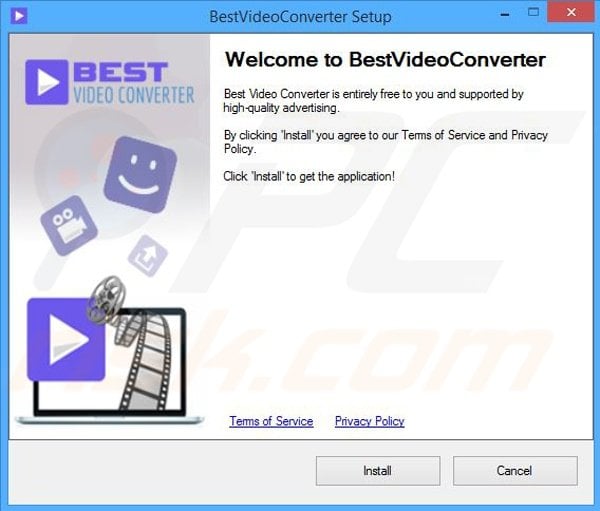
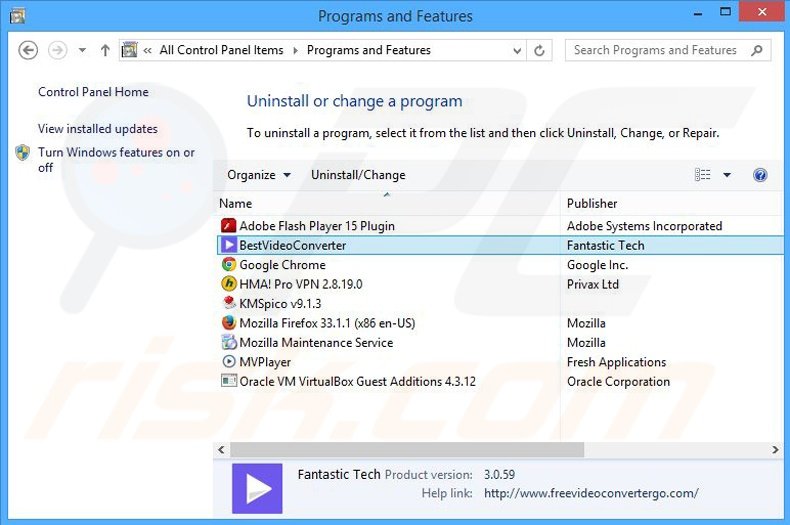

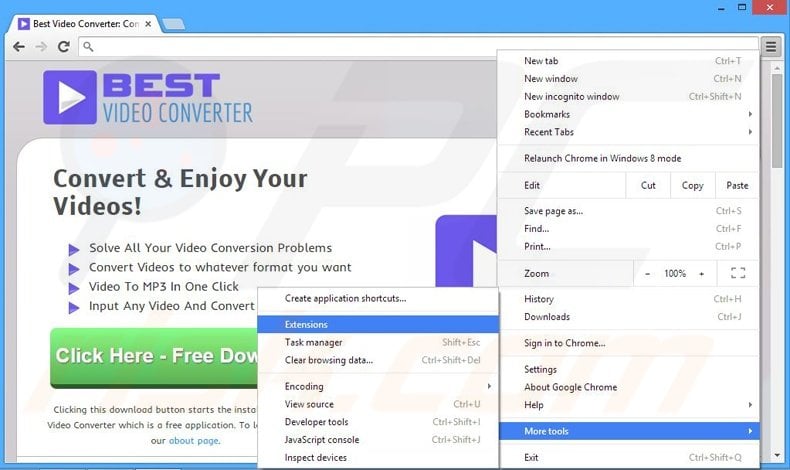
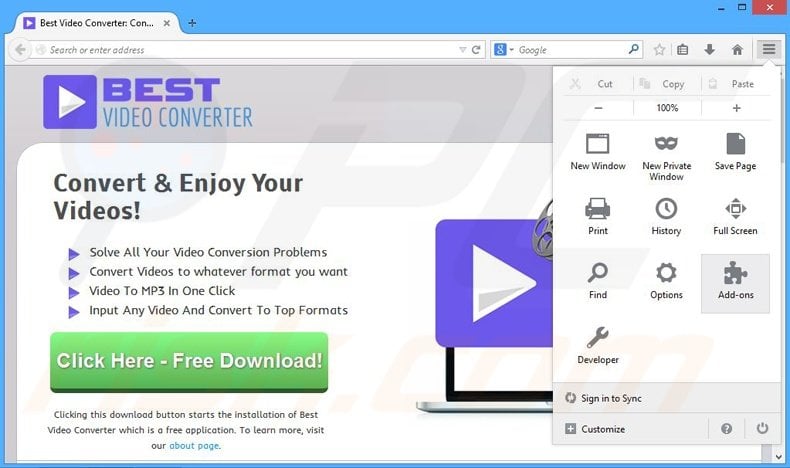
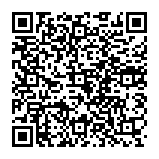
▼ Toon discussie